Установка кода на сайте inSales
1. Войдите в ваш аккаунт inSales и выберите "Сайт" в меню слева.
2. Перейдите в раздел "Счетчики и коды" выберите "Блоки кода для вставки на все страницы сайта".
3. Выберите место размещения кода на странице раздел <head>, укажите назначение или сервис, вставьте код в поле.
Если у вас возникли вопросы или трудности, обратитесь в службу поддержки.
Основные разделы
- Статистика и тестирование
- Работа с данными
